ホームページ >システムチュートリアル >Windowsシリーズ >win11がインターネットに接続されているときにブルースクリーンを解決するにはどうすればよいですか? win11インターネット接続時のブルースクリーン問題の解析
win11がインターネットに接続されているときにブルースクリーンを解決するにはどうすればよいですか? win11インターネット接続時のブルースクリーン問題の解析
- 王林転載
- 2024-02-11 15:40:191593ブラウズ
phpエディタBaicaoは今日、win11がインターネットに接続されているときにブルースクリーンの問題を解決する方法を紹介します。 Microsoft がリリースした最新のオペレーティング システムである win11 には、多くの新機能と改善が加えられていますが、いくつかの問題が発生する可能性もあります。インターネットに接続するときにブルー スクリーンが発生するのはよくある状況であり、多くのユーザーを悩ませています。この記事では、この問題を分析し、win11 オペレーティング システムをスムーズに使用するための解決策をいくつか紹介します。
win11 がインターネットに接続されているときのブルー スクリーンの問題の分析
方法 1: ウイルスをチェックして駆除する
コンピューターがウイルスに感染している場合は、おそらくウイルスに感染している可能性があります。コンピューターのネットワーク機能に損傷を与える可能性があるため、インターネットに接続するとブルー スクリーンが表示される Win11 の場合は、ウイルス対策ソフトウェアを使用してコンピューター上のウイルスをスキャンして駆除し、インターネットに接続して確認してみることができます。
方法 2: ネットワーク カード デバイスを確認する
1. [このコンピュータ] を右クリックし、[デバイス マネージャー] を開きます。
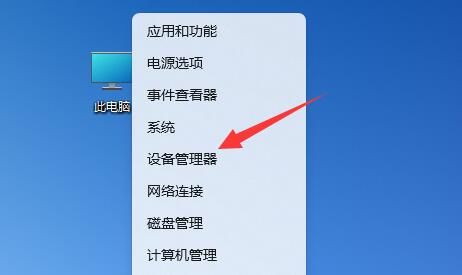
2. 開いたら、ネットワーク カード デバイスを見つけて、[デバイスのアンインストール] を右クリックします。
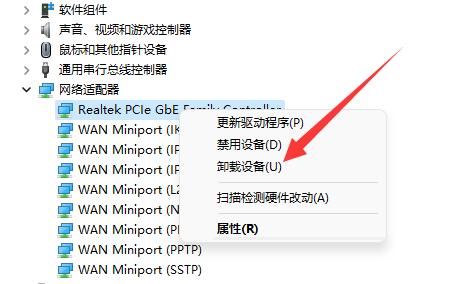
3.アンインストールが完了したら、もう一度「ハードウェア変更のスキャン」を実行し、スキャンが完了したらコンピューターを再起動すると問題が解決します。
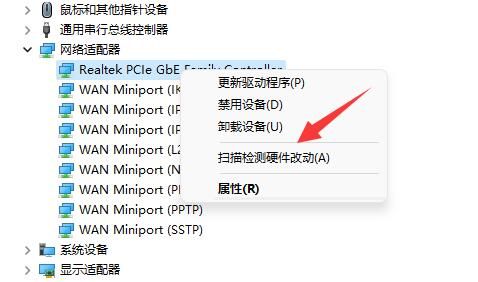
以上がwin11がインターネットに接続されているときにブルースクリーンを解決するにはどうすればよいですか? win11インターネット接続時のブルースクリーン問題の解析の詳細内容です。詳細については、PHP 中国語 Web サイトの他の関連記事を参照してください。

